Japan
サイト内の現在位置を表示しています。
WebSAM JobCenter が起動しない!こんな時にまず確認すべきポイントは?
JobCenter Lab vol.34【PR】JobCenterの導入や設計、運用に不安はありませんか?
JobCenterの保守・開発を担当する専門チームが、きめ細かい技術支援サービスを提供します。「初めて使うので心配」「設計に自信がない」「現在の使い方が正しいか確認したい」「AWSやAzure、Boxと連携したい」といったさまざまなお悩みにお答えします。詳細については資料をご覧ください。
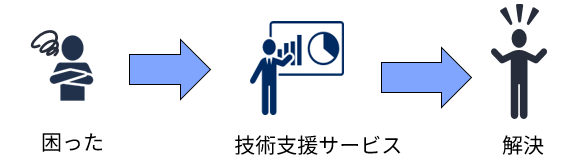
WebSAM JobCenter ブログ担当です。
WebSAM JobCenter(以下、JobCenter)の初期構築やセットアップをして、いざ利用しようとすると、JobCenterが起動しない、WebSAM JobCenter CL/Win(以下、CL/Win)からWebSAM JobCenter MG/SV(以下、MG/SV)にログインができないといったエラーに遭遇することがあります。
こんなとき、環境構築において見落としている前提条件があるかもしれません。
その前提条件とは「すべてのMG、SVで正引き/逆引きの結果が一致している必要がある」という名前解決に関連した条件です。
今回は、JobCenterにおける初期構築やセットアップ時に発生するエラーのトラブルシュートについてご紹介します。
JobCenterのセットアップが成功しない?
今回は、ホスト名「jc-Linux」というLinux環境のマシンにMG/SVをインストールし、他のマシンにインストールしたCL/Winからログインするところまでを例にします。
jc-LinuxにおいてMG/SVのインストール後、セットアップを実施します。
nssetupコマンドを実行して、セットアップを実施したところ、以下のエラーが出力され、JobCenterが起動しませんでした。

このエラーの原因は名前解決に限らず様々考えられますが、まずはjc_check コマンドを使って設定の問題がないか確認してみましょう。
MG/SVをインストールしたマシンでjc_checkコマンドを実行してみます。
Windowsの場合
|
%InstallDirectory%¥bin¥check¥jc_check |
Linuxの場合
|
/usr/lib/nqs/check/jc_check |
jc_checkコマンドを実行した結果が以下となります。ホスト名jc-Linuxに対して、[NG]と表示されているため、名前解決に失敗していることがわかります。

名前解決に困ったらresolv.defを利用しよう
JobCenterにおける名前解決は、正引きと逆引きのどちらも正しく行われていなければなりません。
今回の環境では逆引きの設定を行っていなかったため、jc_checkコマンドにて、Host NameエントリでNGの結果になったと考えられます。
名前解決の設定を変更するには、OSのhostsファイルやDNSの設定を変更することが一般的です。
しかし、環境の都合上、OSやDNSの設定変更が難しい場合があります。
そんなときに利用できるのがresolv.defというファイルです。
resolv.defは、JobCenterにおけるマシンの名前解決に利用することができるファイルです。
これはOSやDNSの名前解決よりも優先的にチェックするため、OSやDNSの設定を変更できない状況でJobCenterにおける名前解決のエラーを解消できます。
MG/SVをインストールしたマシンにおけるresolv.defの格納場所は以下となります。
Windowsの場合
|
%InstallDirectory%¥etc\resolv.def |
Linuxの場合
|
/usr/lib/nqs/rc/resolv.def |
resolv.defの基本的な記述フォーマットは以下となります。
|
<IPアドレス> <マシン名> |
今回は以下のようにMG/SVをインストールしたマシンのIPv4アドレス、マシン名に利用するホスト名の順で、resolv.defに記述を行いました。
|
192.168.1.100 jc-Linux |
再度、jc_checkコマンドを実行した結果が以下となります。ホスト名jc-Linuxに対して、[OK]と表示されているため、名前解決に成功していることがわかります。

これでもう一度nssetupコマンドを実行して、セットアップを実施してみましょう。
JobCenterが無事に起動しました!

また、他マシンにインストールしたCL/WinからMG/SVへマシン名でログインを試みたときに以下のようなエラーが出力されることがあります。
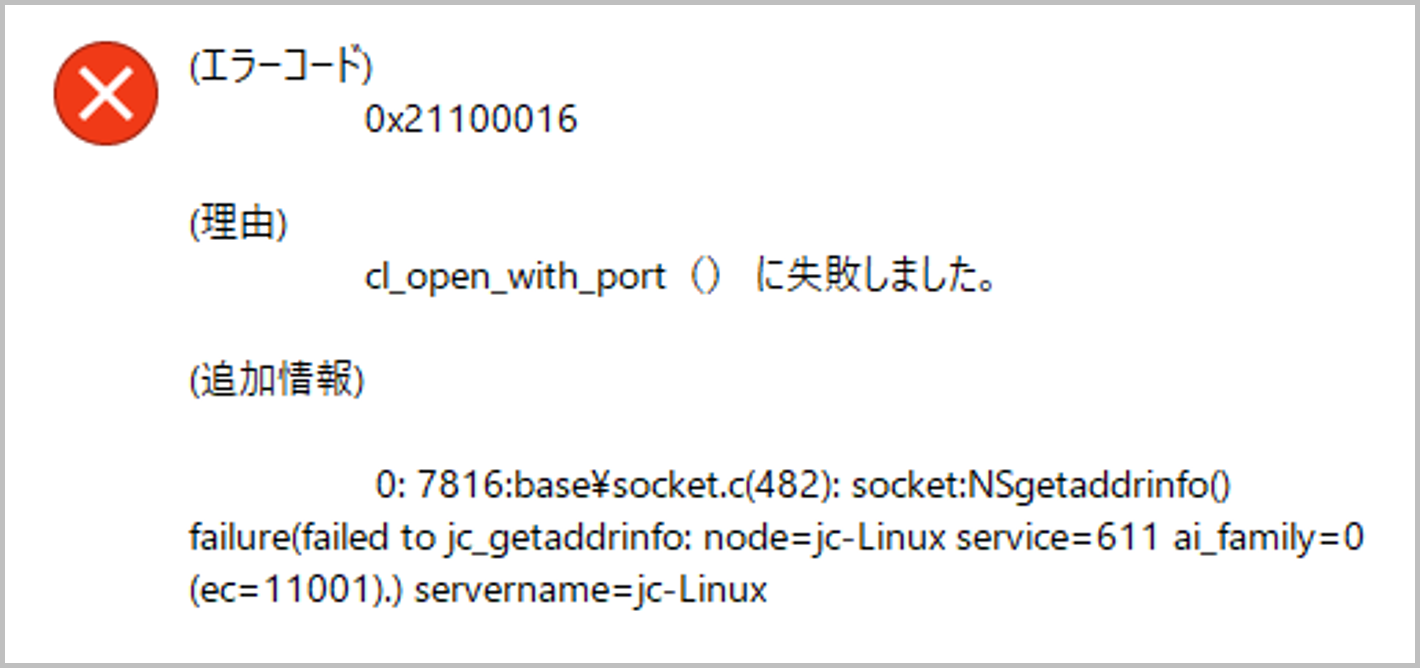
もし、他マシンにインストールしたCL/WinからMG/SVのIPv4アドレスでログインできる場合はCL/Win側でMG/SVの名前解決ができていないことによるエラーの可能性が高いです。
OSやDNSの設定変更が難しい環境であれば、先ほどと同様にresolv.defを利用しましょう。
CL/Winをインストールしたマシンにおけるresolv.defの格納場所は以下となります。
|
%InstallDirectory%\resolv.def |
jc_checkコマンドのWindows環境での利用例や詳細については第6回のブログ記事や、マニュアル「コマンドリファレンス」の6章をご覧ください。
また、resolv.defの詳細については、マニュアル「環境構築ガイド」の2章をご覧ください。
困ったときはFAQもチェック
今回ご紹介したトラブルシュート以外にもJobCenterに関連するFAQをサポートポータルで公開しています。
以下に今回の名前解決エラーに関連する事例をいくつかご紹介します。なお、コンテンツを確認するためには、サポートポータルへのログインが必要です。
- WebSAM JobCenter MG/SVをインストールしたときにgetmacname exit=1が出力されてインストールに失敗する
コンテンツID: 3150114454
3150114454 - マシン再起動後にジョブのリモート投入で「RUN(実行中)」のままになる
コンテンツID: 3150101909
3150101909 - マシングループ登録時に「0x21020009 jnwman コマンド実行時にソケット例外が発生しました」が出力されて失敗する
コンテンツID: 3150101707
3150101707
おわりに
今回のブログはいかがでしたでしょうか?WebSAM JobCenterは以下のWebページから60日間無償で利用できる試用版がダウンロードできますので、ぜひ機能をお試しください。
[WebSAM JobCenter試用版]
https://jpn.nec.com/websam/jobcenter/trial.html
[参考情報]
https://jpn.nec.com/websam/jobcenter/download.html
⇒WebSAM JobCenterコマンドリファレンス
⇒WebSAM JobCenter環境構築ガイド  https://www.support.nec.co.jp/PSHome.aspx
https://www.support.nec.co.jp/PSHome.aspx
⇒NECサポートポータル
本ブログは皆様から頂いた様々なお問合せを参考にして更新しております。今後も皆様のお役に立つ情報を発信して行きたいと考えておりますのでWebSAM JobCenterブログをよろしくお願いいたします。